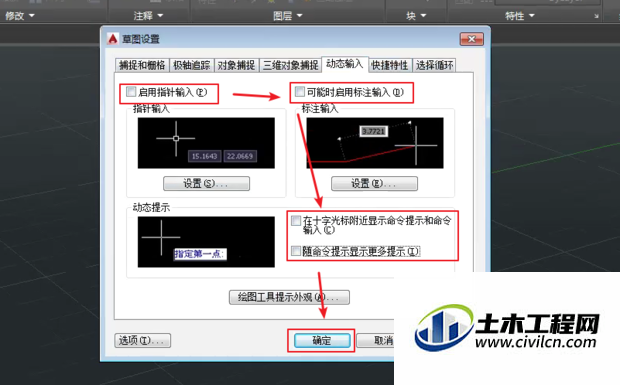对于经常用CAD的朋友来说CAD动态输入是一个很方便工工具,尤其是对于新手。下面简单介绍在CAD中怎么设置动态输入。
点击“工具”。

找到“绘图设置”
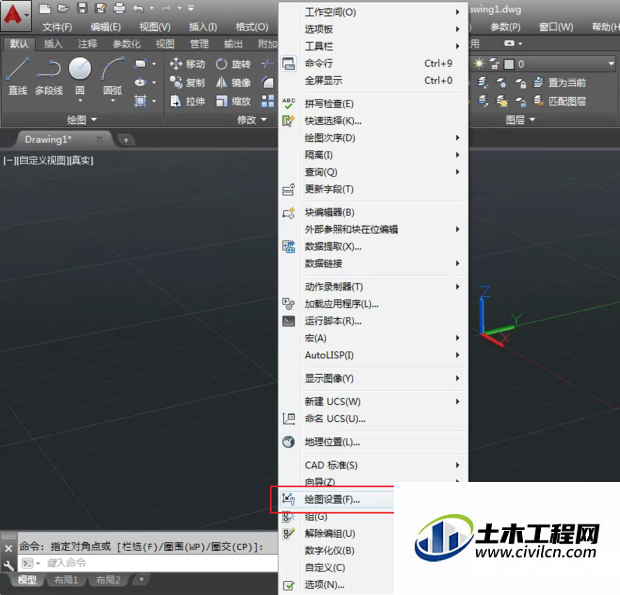
点击“动态输入”,勾选“启用指针输入”,然后点击“设置”。
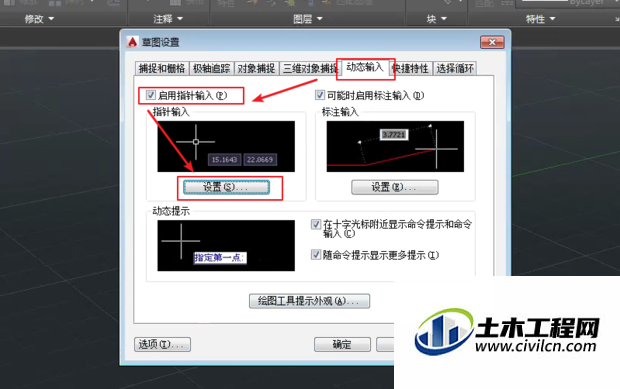
默认设置为“极轴格式”、“相对坐标”,可见性设置为“始终可见”
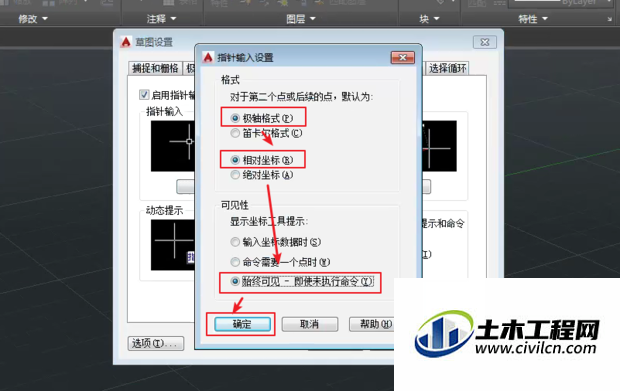
勾选“可能时启用标注输入”,点击“设置”
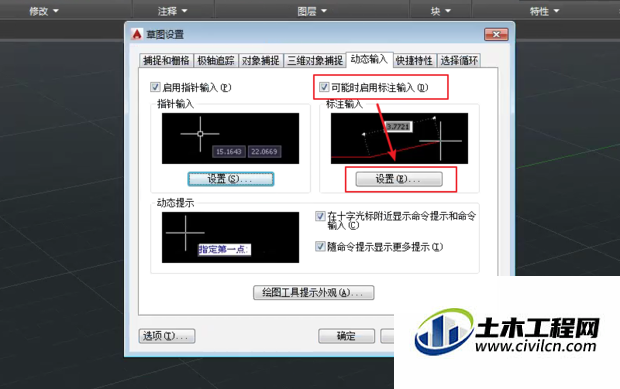
勾选“每次显示2个标注输入字段”,点击“确定”
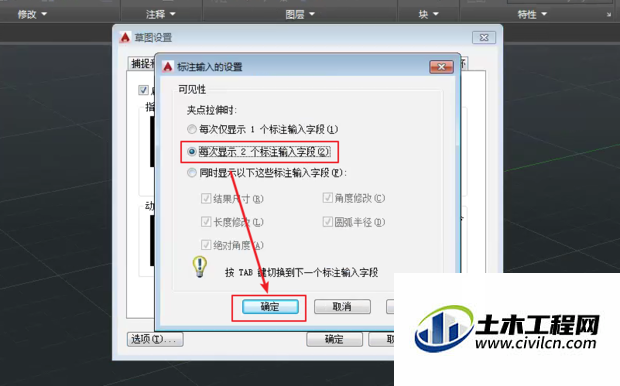
勾选图示两个选项,然后点击“绘图工具提示外观”
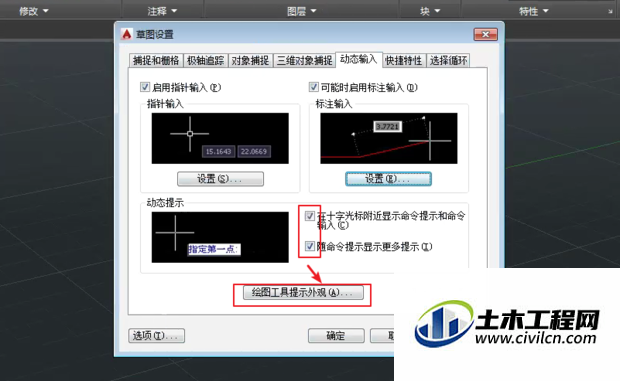
可以设置工具提示的颜色、大小和透明度,一般对样式无特别要求的话可以用默认值不用设置;设置好以后点击确定保存并退出。
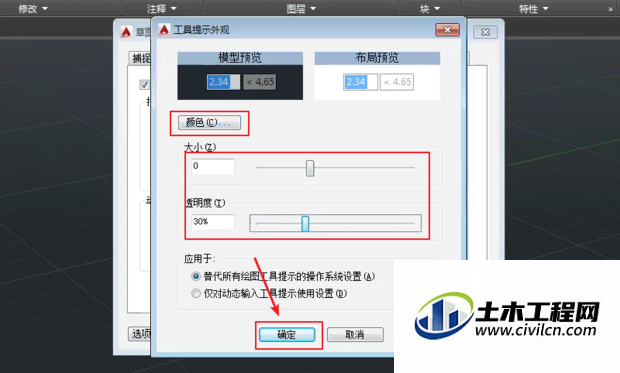
以上步骤全部设置完成后点击“确定”来保存并退出
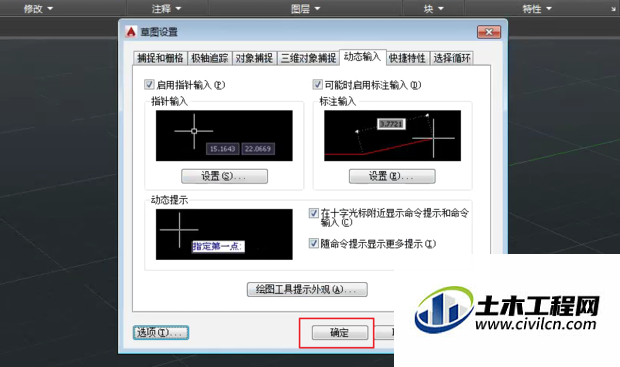
下面看看开启动态输入后的效果

如果想关闭动态输入只需要在刚才在草图设置的页面动态输入中全部取消勾选,然后点击确定保存退出后就不在有动态输入了。